
Un clic per sincronizzare la libreria di iTunes su iPhone/iPad/iPod

In alcuni casi, potresti voler trasferire i brani musicali, le app e molti altri acquistati dalla libreria di iTunes al tuo dispositivo iPhone/iPad/iPod, ad esempio per mantenere il telefono fresco sincronizzando i tuoi artisti preferiti in modo da poter avere sempre la migliore musica disponibile. Bene, non hai idea di come farlo? Basta leggere questo passaggio! Imparerai come sincronizzare la libreria di iTunes su iPhone/iPad/iPod direttamente con iTunes o condividere la libreria di iTunes su iPhone/iPad/iPod con un assistente dati professionale!
Metodo uno: sincronizza iTunes su iPhone/iPad/iPod tramite USB
- Per trasferire file dalla libreria di iTunes a iPhone/iPad/iPod, devi solo aprire iTunes sul computer. Quindi collega il tuo iDevice al computer tramite il cavo USB.
- iTunes rileverà automaticamente il tuo dispositivo e quindi potrai vedere l'interfaccia sottostante. Tutte le cartelle di file sono disposte nel pannello di sinistra.
- Inserisci le schede desiderate per selezionare i file, prendendo come esempio Musica. Dopo aver selezionato i file desiderati, seleziona la casella di controllo Sincronizza musica e quindi seleziona le playlist che desideri sincronizzare con iPhone.
- Infine, fai clic sull'opzione Sincronizza per iniziare il trasferimento di file dalla libreria di iTunes a iPhone/iPad/iPod con un clic.

Metodo due: sincronizza iTunes con iPhone/iPad/iPod tramite Wi-Fi
- Assicurati che l'iPhone e il computer siano connessi alla stessa rete Wi-Fi. Quindi l'icona dell'iDevice verrà visualizzata automaticamente in iTunes.
- Apri iTunes sul computer e fai clic sulla piccola icona del dispositivo quando appare in alto a sinistra.
- Fai clic su Riepilogo nella parte superiore della barra di sinistra, quindi seleziona "Sincronizza con questo iPhone tramite Wi-Fi" nella sezione Opzioni. Quindi fare clic su Applica in basso a destra.
- Ora, sfoglia i vari tipi di contenuto, seleziona i file specifici da sincronizzare. Al termine, fai clic sull'opzione Sincronizza per iniziare il processo.
Nota: se è la prima volta che sincronizzi iPhone con il computer, devi collegare il tuo iPhone, iPad o iPod touch al Mac o al PC utilizzando un cavo USB/Lightning o USB/30 pin, scegliere l'opzione Sincronizza con iPhone tramite Wi-Fi e infine scollegare il cavo USB. Successivamente, puoi sincronizzare direttamente iOS dispositivo con il computer tramite Wi-Fi.
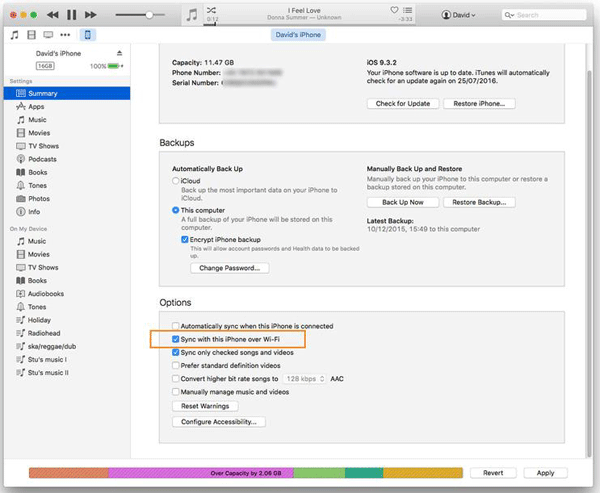
Tuttavia, se utilizzi iTunes per sincronizzare i file, il problema più grande è che i dati sincronizzati sostituiranno sempre gli elementi correlati salvati sul tuo dispositivo. Quindi la situazione possibile è che potresti perdere alcuni file importanti dopo aver terminato il processo di sincronizzazione dei file. Sarebbe terribile, vero? Quindi, hai davvero bisogno di un altro modo migliore, vero?
Bonus extra:
Sincronizza le librerie di iTunes da un computer all'altro
Cosa succede se iTunes non riesce a riconoscere il tuo iDevice?
Con questo Coolmuster iOS Assistant (Windows/Mac), puoi facilmente sincronizzare i file dalla libreria di iTunes a iPhone/iPad/iPod senza preoccuparti che i file sincronizzati sostituiscano i file salvati sul tuo dispositivo. E utilizzare questo software per sincronizzare i file è abbastanza facile, poiché offre un'interfaccia utente estremamente facile da capire. Ora, segui i passaggi seguenti per sincronizzare la libreria di iTunes su iPhone/iPad/iPod!
Prima di tutto, apri il software installato sul computer e poi collega il tuo iDevice al computer tramite il cavo USB. Quindi questo software rileverà il tuo dispositivo e ti mostrerà l'interfaccia sottostante.

Ora puoi fare clic sulla scheda File per scegliere l'opzione Importa . Quindi vai ai file che desideri sincronizzare dalla libreria di iTunes a iPhone/iPad/iPod con un clic. Infine, inizia il processo di sincronizzazione dei file e attendi che il processo finisca entro un po' di tempo.

Per saperne di più su Coolmuster iOS Assistant:
Questo software è abbastanza professionale e potente, in grado di offrirti più funzioni di quanto tu possa immaginare. Ora, vediamo le caratteristiche più allettanti di questo software:
- Trasferisci facilmente i file da iPhone/iPad/iPod al computer come backup come i contatti, in modo da ridurre al minimo i danni causati da improvvise perdite di dati dovute a vari motivi.
- Può anche fungere da miglior assistente SMS per il tuo iDevice, che ti consente di gestire liberamente i file salvati sul tuo iPhone/iPad/iPod direttamente sul computer come desideri.
- Questo software è facile da usare e non richiede competenze professionali. E per quanto riguarda la sicurezza, hai la piena garanzia che sia pulito e sicuro al 100%, senza portare potenziali pericoli.
Quindi vuoi provarlo da solo ora? Vai avanti!
Articoli Correlati:
Come trasferire film da iPad a computer
Come trasferire musica da iPhone a Mac? (I primi 4 modi)
Come trasferire foto da iPhone a Mac (9 modi comprovati)





